![图片[1]-Office365_md Whmcs插件安装教程 - 星际博客-星际博客](https://ae05.alicdn.com/kf/U8ed2aa1279cb4b55aecab46e17a7170eA.png)
下载源码:
前往github下载插件源代码:https://github.com/jasonBrom/Whmcs_Office365_md
将源码上传到whmcs的modules/servers文件夹中
注意:本插件处于测试当中,可能会有致命BUG,同时插件尚未完工,仅实现了基础的开户功能,如需管理账户的请移步Office365管理员面板
部分代码参考了https://github.com/wuruiwm/msautocreate
配置插件:
- 取得tenantId clientId clientSecret skuid
首先进入:https://portal.azure.com/
用全局管理员账号登陆,找到【注册应用程序】
直达链接:https://portal.azure.com/#blade/Microsoft_AAD_IAM/ActiveDirectoryMenuBlade/RegisteredApps
点击新注册
![图片[2]-Office365_md Whmcs插件安装教程 - 星际博客-星际博客](https://ae01.alicdn.com/kf/Ue2b1ad1de38d4c2b8585b850274b3aceM.png)
随便填写一个名称,其他保持不变,点击注册
![图片[3]-Office365_md Whmcs插件安装教程 - 星际博客-星际博客](https://ae03.alicdn.com/kf/Ub4ba8444ef27431a9a0bda6a37975517n.png)
记录下【应用程序(客户端) ID / client_id】还有【目录(租户) ID / tenant_id】记得备份
![图片[4]-Office365_md Whmcs插件安装教程 - 星际博客-星际博客](https://ae04.alicdn.com/kf/U9ce69244dba744f2a0c3aa395d879abdT.png)
在旁边找到API权限,点击进入
![图片[5]-Office365_md Whmcs插件安装教程 - 星际博客-星际博客](https://ae01.alicdn.com/kf/U573855ac7dfd41ff83dd1320baa46f93i.png)
点击Microsoft Graph 选择应用程序权限
![图片[6]-Office365_md Whmcs插件安装教程 - 星际博客-星际博客](https://ae04.alicdn.com/kf/U1d371a0015314cf3a327b3cec8e104b5E.png)
搜索以下权限
Directory.ReadWrite.All
User.ReadWrite.All
RoleManagement.ReadWrite.Directory【可选】
选择并点击更新权限
然后点击代表XXXX授予管理员同意
然后点击证书和密码
![图片[7]-Office365_md Whmcs插件安装教程 - 星际博客-星际博客](https://ae04.alicdn.com/kf/Ubd8823e6e2e14150ba101ffb587e0748X.png)
点击新客户端密码,说明随便填写,截止期限建议选择24个月
![图片[8]-Office365_md Whmcs插件安装教程 - 星际博客-星际博客](https://ae05.alicdn.com/kf/U84b97060e454424bb95b8aa691ce4921e.png)
然后记录下【值】,这个就是【客户端密码 / client_secret】 了,注意备份
获取sku_id
登陆Office365管理员面板:https://admin.microsoft.com/
找到许可证
![图片[9]-Office365_md Whmcs插件安装教程 - 星际博客-星际博客](https://ae04.alicdn.com/kf/U1190a65022674c19ade9bb657165de98g.png)
点击一个许可证进入许可证详情页面
这时链接的/licensedetailpage/后面就是sku_id了
如Office 365 A1 for students的sku_id为314c4481-f395-4525-be8b-2ec4bb1e9d91
常见订阅sku_id:
A1 学生版 sku_id:314c4481-f395-4525-be8b-2ec4bb1e9d91 STANDARDWOFFPACK_FACULTY A1 教师版 sku_id:94763226-9b3c-4e75-a931-5c89701abe66 skuName:OFFICE_365_A1_PLUS_FOR_STUDENT A1P 学生版 sku_id:e82ae690-a2d5-4d76-8d30-7c6e01e6022e skuName:OFFICE_365_A1_PLUS_FOR_FACULTY A1P 教师版 sku_id:78e66a63-337a-4a9a-8959-41c6654dfb56 skuName:M365EDU_A3_STUUSEBNFT_RPA1 A3 无人值守版 sku_id:1aa94593-ca12-4254-a738-81a5972958e8 skuName:Office_365_E3Y E3Y sku_id:6fd2c87f-b296-42f0-b197-1e91e994b900 skuName:DEVELOPERPACK_E5 E5 开发者订阅 sku_id:c42b9cae-ea4f-4ab7-9717-81576235ccac
教育订阅也可以在以下链接查看sku_id
https://docs.microsoft.com/en-us/microsoftteams/sku-reference-edu
2.配置产品
以Whmcs版本:8.1.3为例
登陆Whmcs后台,找到系统设置
![图片[10]-Office365_md Whmcs插件安装教程 - 星际博客-星际博客](https://ae01.alicdn.com/kf/Uddf77ef47b5e435eac258a1d2d336c14Q.png)
找到产品与服务
![图片[11]-Office365_md Whmcs插件安装教程 - 星际博客-星际博客](https://ae04.alicdn.com/kf/U429924fe66e9411898ededb129f6232fH.png)
新建一个产品,产品类型选择其他,产品名称随便写,模块选择office365_md,然后点击继续
![图片[12]-Office365_md Whmcs插件安装教程 - 星际博客-星际博客](https://ae03.alicdn.com/kf/U13f35a8836b94194a0026166a692afcaS.png)
找到价钱,选择One Time,然后配置你的产品价格
![图片[13]-Office365_md Whmcs插件安装教程 - 星际博客-星际博客](https://ae02.alicdn.com/kf/U45bedff51f424f06b0f82242a7120d7ch.png)
然后转到模块设置,将刚刚获取的数据全部填入,域名一定是要全局已经绑定了的否则用户开通产品时会报错
目前只支持单域名
然后选择自动设置产品,点击保存
![图片[14]-Office365_md Whmcs插件安装教程 - 星际博客-星际博客](https://ae04.alicdn.com/kf/U7e047d46e90e4a92bb7f88b1857afe03q.png)
恭喜你你已经完成了产品配置
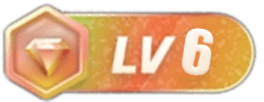
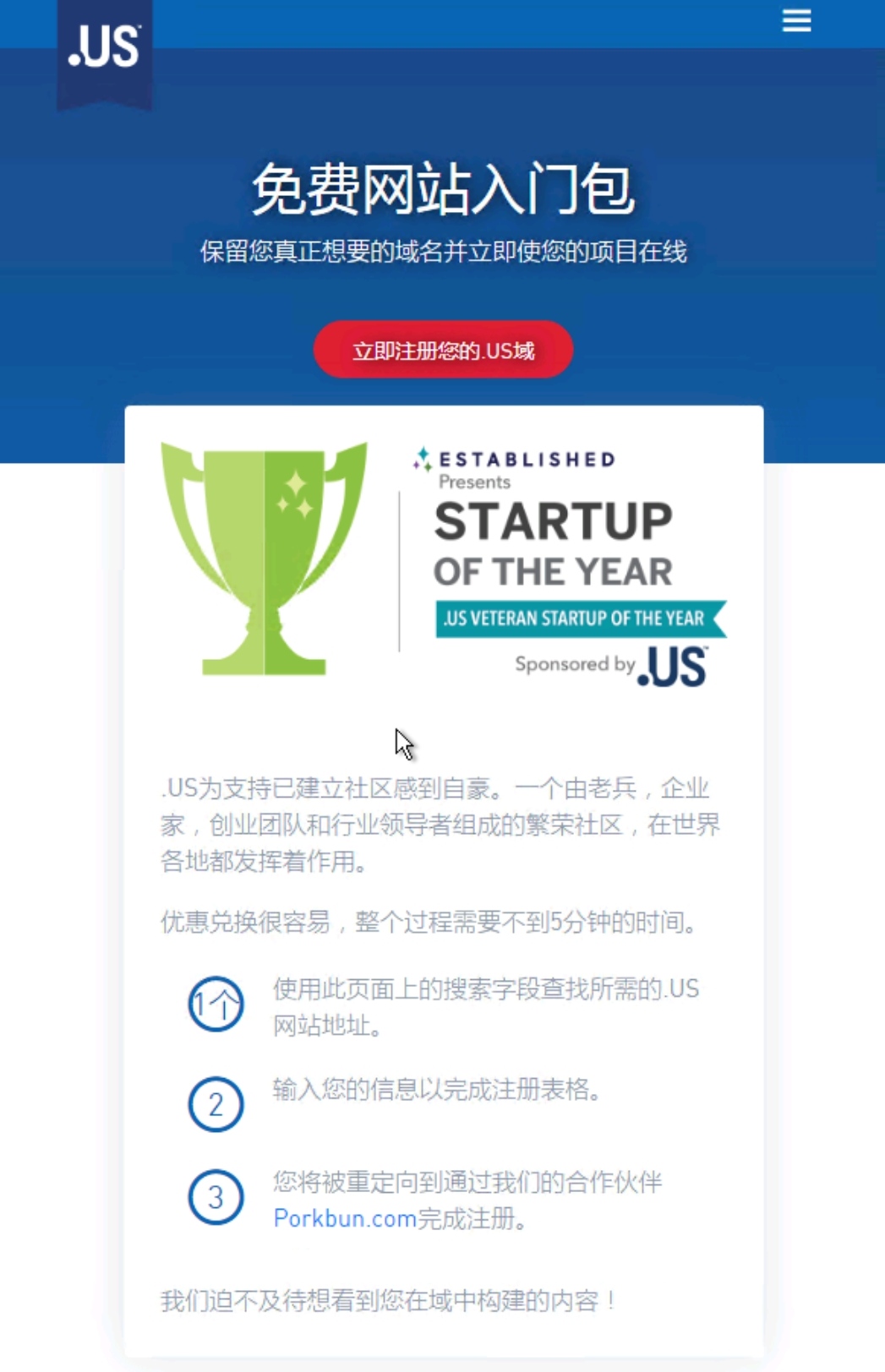
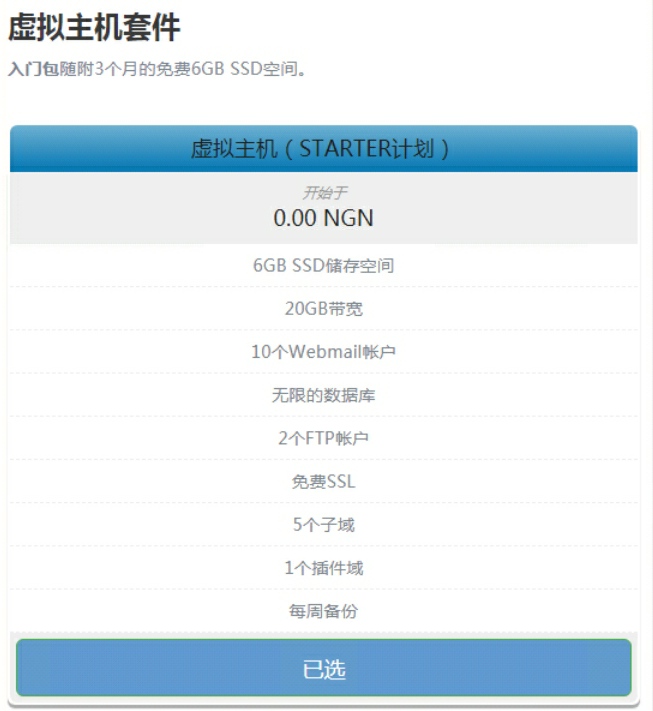

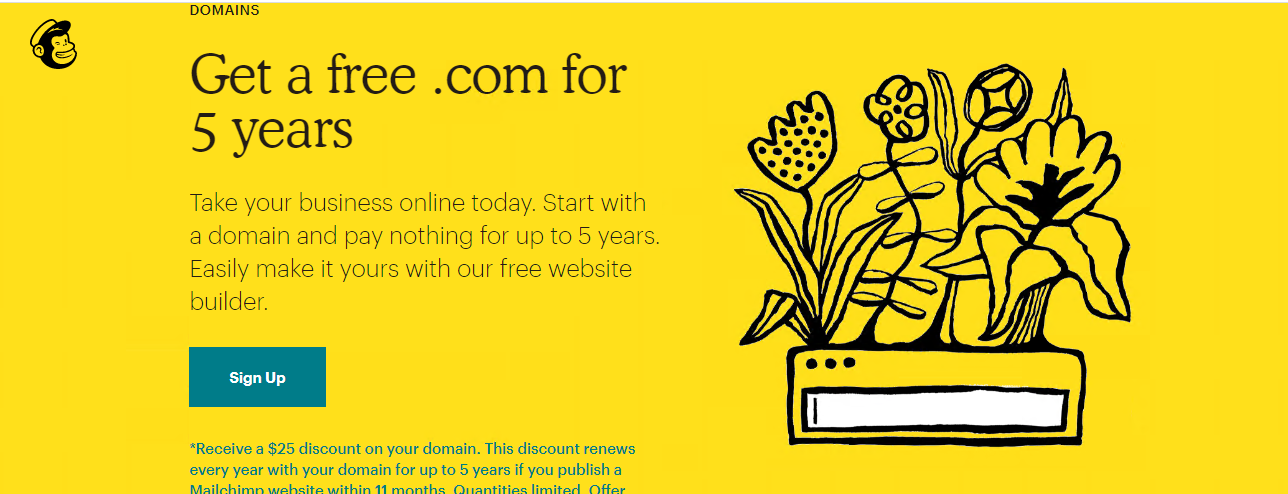
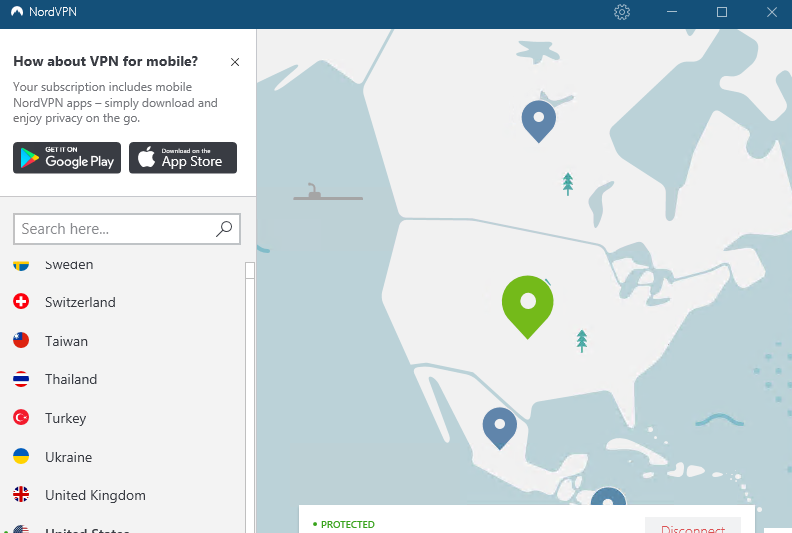

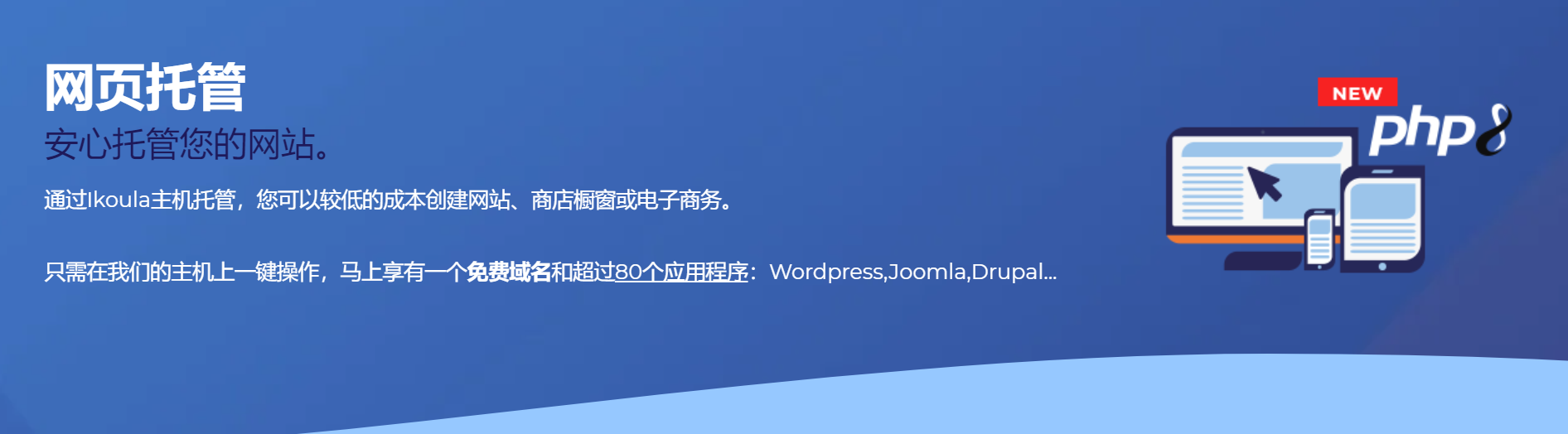
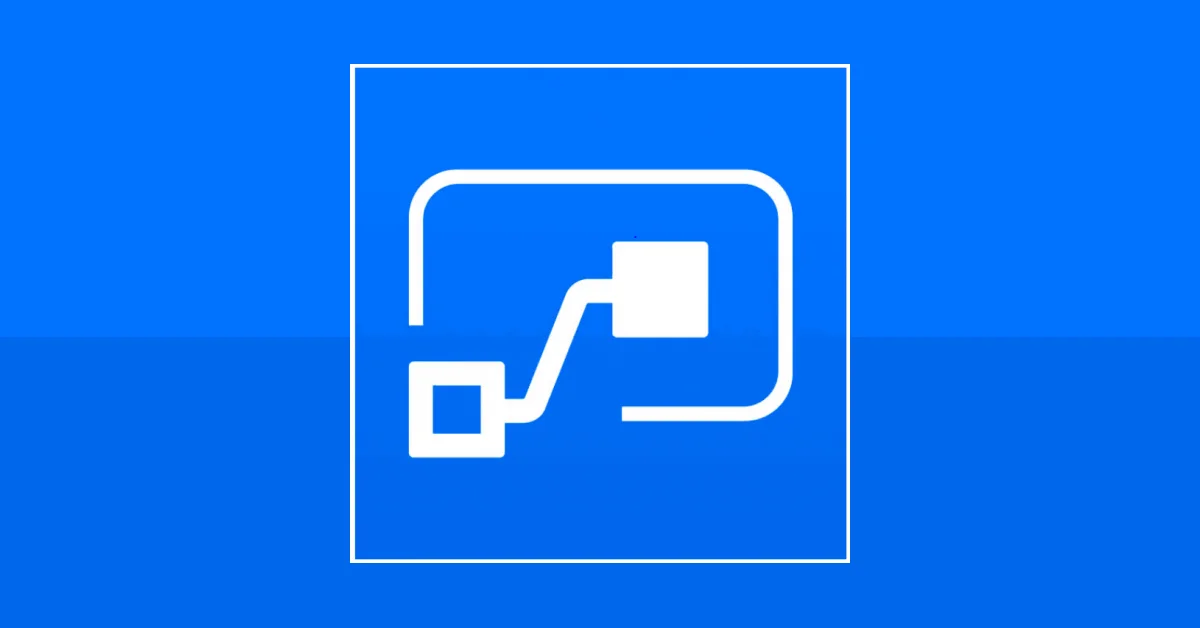

- 最新
- 最热
只看作者